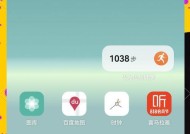电脑抖动后黑屏是什么原因?解决方法有哪些?
- 家电知识
- 2025-04-02
- 2
- 更新:2025-03-27 23:42:46
电脑作为我们日常生活中不可或缺的工具,它的稳定性对我们的工作效率和生活体验至关重要。然而,不少用户都曾遇到过电脑抖动后黑屏的状况,这通常令人困惑,不知道问题出在哪里。本文将为您详细解析电脑抖动后黑屏的可能原因,并提供一系列有效的解决方法。掌握这些信息,当您再次遇到此类问题时,便可从容应对。
电脑抖动后黑屏的常见原因
在探讨解决方法之前,我们先来了解一下造成电脑抖动后黑屏的几种常见原因:
1.显卡驱动程序问题:电脑抖动后黑屏可能是显卡驱动程序过时或损坏导致的。驱动程序更新或损坏会影响电脑的显示效果,甚至造成黑屏。
2.硬件接触不良:电脑内部硬件如果存在接触不良的问题,比如内存条、显卡等,也可能会导致电脑抖动后黑屏。
3.电源问题:电脑电源供应不稳定或电源适配器出现问题同样可能导致屏幕抖动后黑屏。
4.显示器或连接线故障:显示器本身或是连接线出现故障,同样会引发电脑抖动后黑屏的状况。
5.系统软件冲突:操作系统中安装的软件发生冲突,尤其是更新系统后,有时也会导致显示异常,包括抖动后黑屏。

解决电脑抖动后黑屏的方法
了解了可能的原因后,我们来探讨如何一一解决这些问题。
更新显卡驱动程序
1.检查驱动程序状态:右键点击桌面,选择“NVIDIA控制面板”(或AMD、Intel显卡对应的控制程序),检查驱动程序是否需要更新。
2.手动下载并安装最新驱动:访问显卡官网或使用电脑自带的驱动程序更新工具,下载最新的驱动程序进行安装。
检查并重新安装硬件
1.检查硬件连接:关闭电脑电源,打开机箱检查内存条和显卡是否牢固地插在主板上。
2.重新安装硬件:对于松动的硬件,将它们取出后重新正确安装,确保所有硬件连接无误。

检查电源问题
1.检查电源适配器:确保电源适配器无损坏且正确连接到电脑和电源插座。
2.更换电源线或电源适配器:如果发现有损坏迹象,考虑更换新的电源线或电源适配器。
检查显示器和连接线
1.测试显示器:使用其他显示器或电视屏幕,通过相同的连接线连接电脑,检查显示问题是否依旧。
2.更换连接线:如果使用了替代显示器后问题消失,那么可能是原连接线损坏,更换一根新的连接线即可。
解决系统软件冲突
1.系统还原:如果更新系统或安装新软件后出现问题,尝试使用系统还原功能回到之前的状态。
2.安全模式下卸载软件:如果怀疑是新安装的软件导致问题,可尝试在安全模式下启动电脑并卸载该软件。

电脑抖动后黑屏是一个复杂的问题,可能涉及到硬件、软件和系统等多个方面。通过上述的逐一排查和解决方法,大多情况下能够找到并解决问题的根源。如果上述方法都无法解决您的问题,建议联系专业的电脑维修服务进一步检查和维修。希望本文的内容能够帮助您在遇到类似问题时,能够迅速找到原因并采取有效措施解决。
上一篇:我的世界钻石剑保护模组制作方法?
下一篇:投影仪无图像如何恢复设置?